こんにちは、キラです。
私は、Windows11のインストールやアップデートにいつもUSBメモリーを使用しています。
最近では16GBとか32GBのUSBメモリーが手頃な価格で入手できるようになってきたので、バージョン毎に作成し保管するようにしています。
この記事では、Microsoftのメディア作成ツールを使用して、Windows11のインストールメディア(USBメモリー)を作成する方法を紹介します。
インストールメディアの作成方法
①以下のサイトにアクセスします。
https://www.microsoft.com/ja-jp/software-download/Windows11/
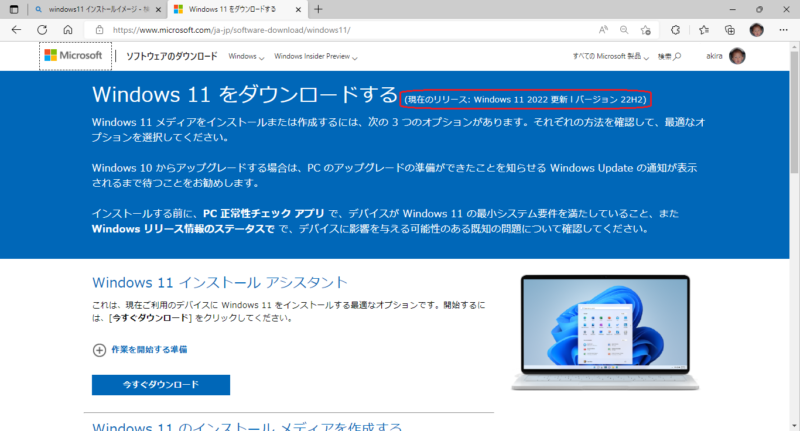
※現在のリリースを確認します
②画面を下にスクロールし、「Windows11のインストールメディアを作成する」の下にある[今すぐダウンロード]をクリックします。
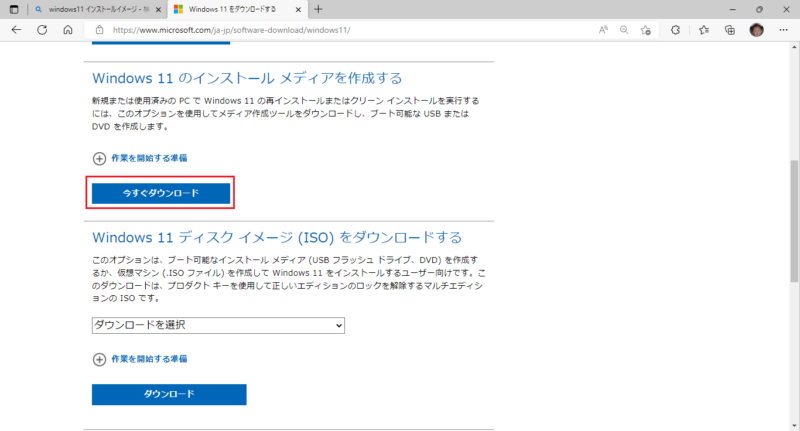
③準備ができるまで暫く待ちます。
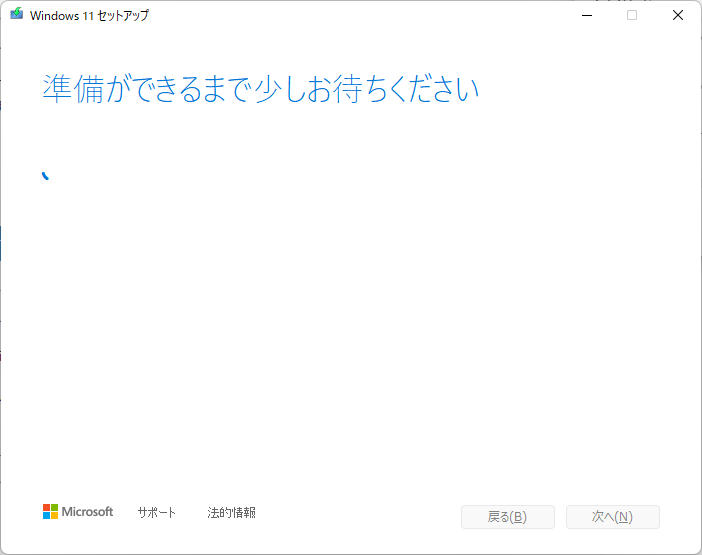
④「適用される通知とライセンス条項」を確認して[同意する]をクリックします。
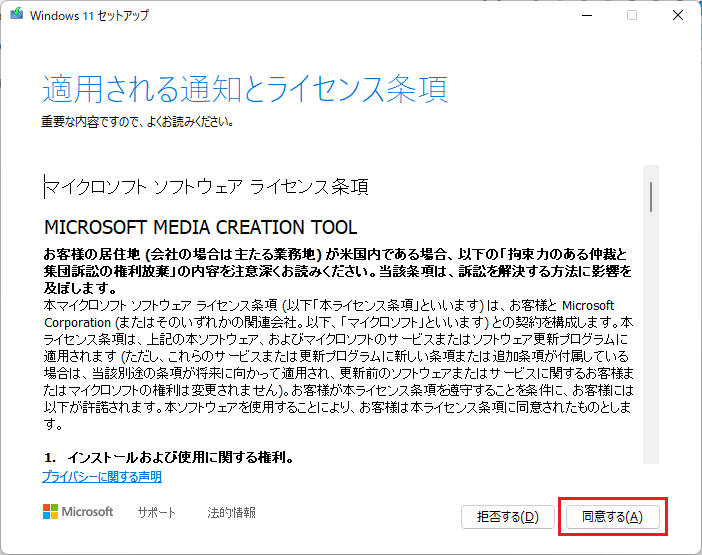
⑤「言語とエディションの選択」を確認して[次へ]をクリックします。
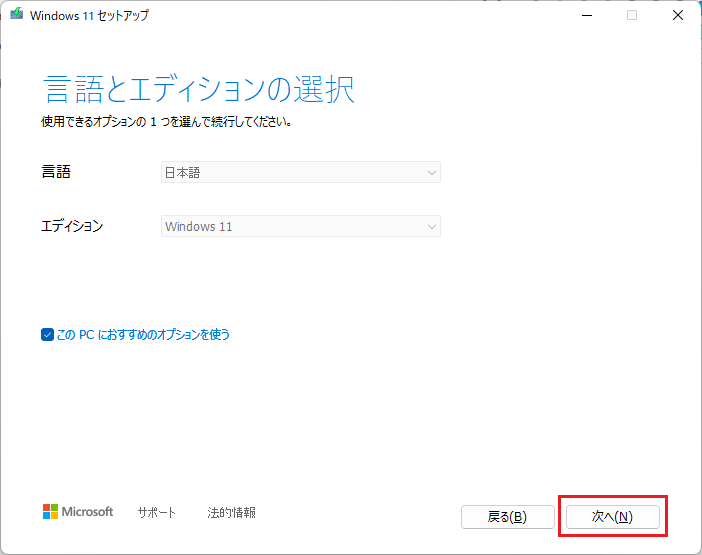
※他の言語やエディションのインストールメディアを作成する場合は「このPCにおすすめのオプション」のチェックをOFFにして言語・エディションを選択します。
⑥「使用するメディアを選んでください」の画面で「USBフラッシュドライブ」をチェックして[次へ]をクリックします。
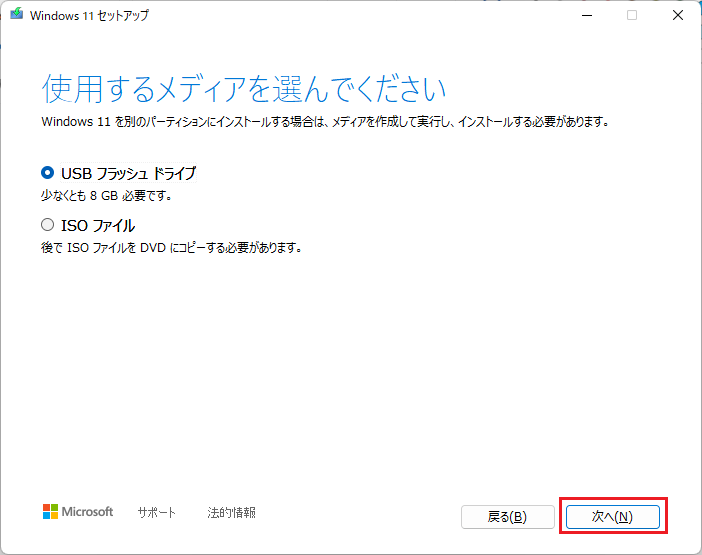
⑦「USBフラッシュドライブを選んでください」の画面で作成先のドライブを確認して[次へ]をクリックします。
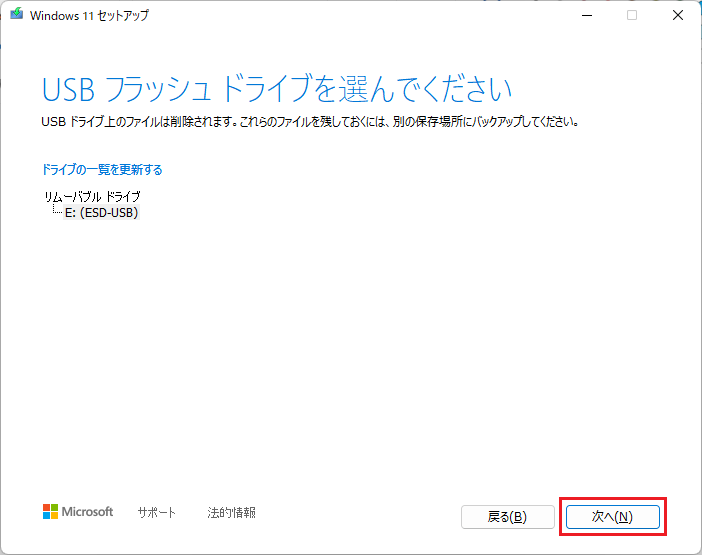
⑧ダウンロードが始まり、ダウンロード後メディアの作成が始まるので暫く待ちます。
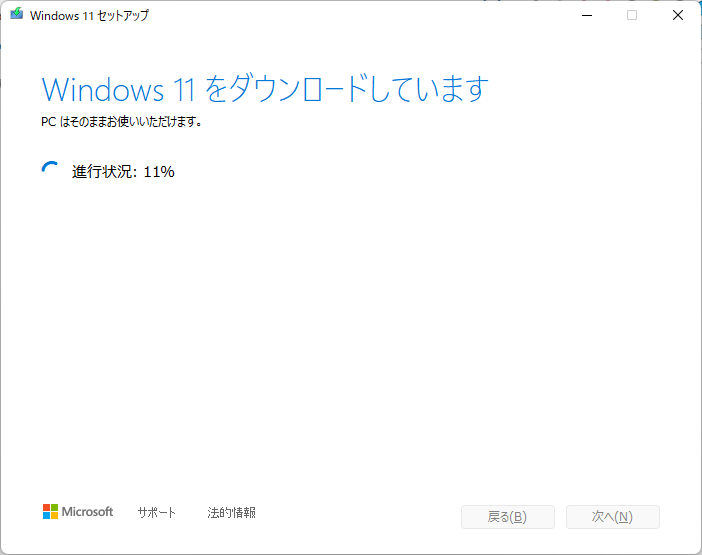
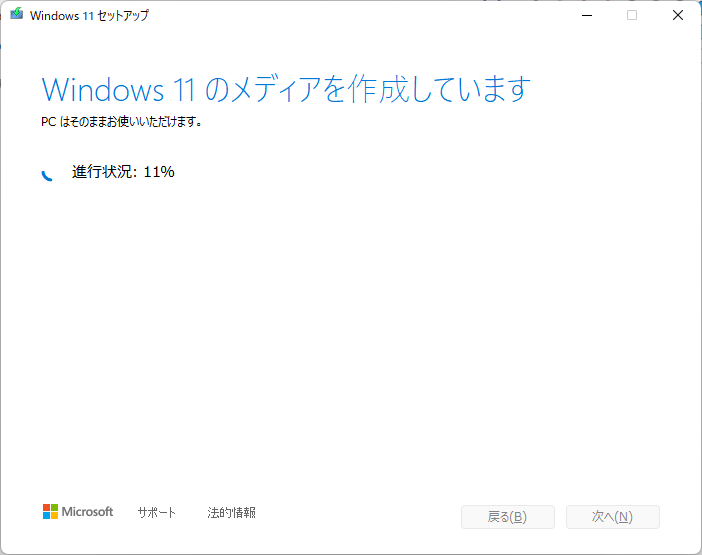
⑨「USBフラッシュドライブの準備ができました」の画面で[完了]をクリックします。
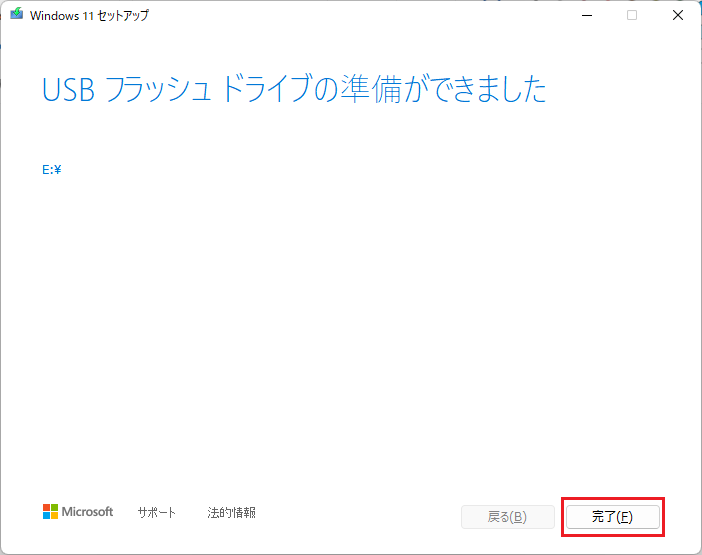
※インストールメディアの作成を終了すると自動的にクリーンアップが実行されますが、特に何かの操作をする必要はありません。
以上で、Windows11のインストールメディア(USBメモリ)の作成は完了です。
あとがき
最近では16GBとか32GBのUSBメモリやSDメモリカードが手頃な価格で入手できるようになってきたので、バージョン毎にインストールメディアを作成して保管しておくのも良いですね。
私は、いざと言う時の為に、歴代のISOファイルを保管しておくように心掛けています。
機会があればISOファイルからインストールメディアを作成する方法も改めて紹介しますね。
最後までお読み頂きありがとうございました。
ではでは。




コメント